笔记本电脑密码忘记了怎么办 笔记本电脑密码忘记了解决方法介绍_笔记本电脑pin密码忘了怎么办
笔记本电脑密码忘记了怎么办 笔记本电脑密码忘记了解决方法介绍
笔记本电脑密码忘记了解决方法:
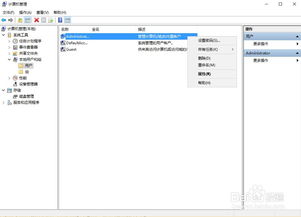
1、重启电脑。
2、插上pe系统u盘。
3、选择启动硬盘上的操作系统。
4、启动到系统后点击桌面中的windows密码清除软件。
5、输入好新的密码后点击确定。
6、只需要重启电脑就可以进入到电脑了。
笔记本电脑pin密码忘了怎么办
总结:1、首先请先打开 windows10 中的设置应用。2、在窗口中点击“帐户”选项。3、接着在帐户设置界面里,点击左侧的“登录选项”一栏。随后便会看到设置 pin 码的选项了,,点击“我忘记了我的 pin”选项。4、点击后,在弹出的界面输入电脑登录密码并点击“确认”。5、登录密码验证通过后,就可以重新设置pin了。
演示环境信息:电脑型号:huawei matebook x pro 系统版本:windows10 软件版本:windows10
步骤:
1、首先请先打开 windows10 中的设置应用。
2、在窗口中点击“帐户”选项。
3、接着在帐户设置界面里,点击左侧的“登录选项”一栏。随后便会看到设置 pin 码的选项了,点击“我忘记了我的 pin”选项。
4、点击后,在弹出的界面输入电脑登录密码并点击“确认”。
5、登录密码验证通过后,就可以重新设置pin了。
笔记本忘记开机密码怎么办 台式电脑开机密码忘记了怎么解锁
您好,今天小怡来为大家解答以上的问题。笔记本忘记开机密码怎么办相信很多小伙伴还不知道,现在让我们一起来看看吧!
笔记本忘记开机密码怎么办 台式电脑开机密码忘记了怎么解锁
1、解决该问题的两种方法:1、重装系统;2、在PE系统,使用密码修改软件修改密码。
2、 今天蝈蝈要说的是第二种方法,重装系统的教程,可以参考:如何使用U盘重装系统?使用U盘重装系统步骤详解。
3、 准备工作 1、准备一个8G以上的U盘(购买U盘,一定不要买2.0接口的了,都买3.0的)。
4、 2、下载、安装U盘启动工具制作软件(快启动、大白菜,这两款启动工具的PE系统带有开机密码破解软件,蝈蝈亲测有效) 具体步骤 一、制作U盘启动工具 以快启动软件为例,大白菜操作步骤类似,步骤很简单,先下载软件,在电脑上安装好,然后插入U盘,运行软件,一键制作启动盘,即完成制作,具体的可以看看蝈蝈之前的文章:如何使用U盘制作启动工具?装系统必备工具 1、去启动工具制作软件的官网下载启动工具,并在电脑上安装好,下载一定要去官网下载,不要下载错了,蝈蝈发现别的网站为了蹭流量,搞了一些假的官网出来,如图: 2、下载安装好之后,运行软件,插入U盘,点“一键制作”即可,如图: 二、进PE,修改开机密码 1、在电脑上插入制作好启动盘之后的U盘 2、重启电脑,按启动快捷键,设置电脑从U盘启动。
5、各品牌的启动快捷键,可以查看下文:笔记本、一体机及各类主板启动键大全,装系统不求人 启动快捷键的作用就是可以直接在弹窗里选择电脑从哪里启动,比如:USB、CD、硬盘等,从U盘启动,选择USB就可以了,如图: 三、在PE系统里,运行修改密码的工具,修改开机密码。
6、 不同的PE工具,有的有这个工具,有的没有,蝈蝈推荐的快启动、大白菜工具都有的,不过放的位置也不一样,大白菜是直接在桌面上,快启动有的版本在桌面上,有的在工具箱里,大家在PE里找找就可以找到了。
7、 以下是大白菜的PE桌面,如图: 1、双击运行“密码修改”软件 2、在弹出的窗口,选择你需要修改密码的用户,如图: 3、选择好用户之后,点击下方的修改密码 4、在弹出的窗口,输入新的密码,点击确认,如图: 5、点击保存修改,即可完成密码修改,如图: 四、重启电脑,输入你刚刚修改的密码,就会发现已经可以正常进入桌面了。
8、 下面,来说一下这个软件破解密码的原理,其实我们设置开机密码的时候,会在电脑上生成一个系统文件,这个工具的原理就是在PE模式下,修改这个系统文件,或者使用新密码生成的系统文件覆盖老密码的系统文件,完成对老密码的清除覆盖。
9、 最后,不知道大家发现没,即使你设置了开机密码,也还是可以绕过开机密码进入你的系统,查看你的硬盘数据的,所以敏感的隐私信息在电脑上存储的时候,还是要通过文件加密的形式加密,单靠一个开机密码是没啥用的,不然当年冠希哥的事也不会爆出来。
本文到这结束,希望上面文章对大家有所帮助。
win7电脑忘记开机密码怎么办 笔记本电脑忘记开机密码怎么办
关于win7电脑忘记开机密码怎么办,笔记本电脑忘记开机密码怎么办这个很多人还不知道,今天小栢来为大家解答以上的问题,现在让我们一起来看看吧!
1、尊敬的用户您好。
2、 方法(一) 重新启动电脑,启动到系统登录界面时,同时按住Ctrl+Alt键,然后连击Del键两次,会出现新的登录界面,用户名处输入“Administrator”密码为空,回车即可登录,登录后,打开控制面板选/用户账户/更改账户/点击原来的“账户名”/更改我的密码/输入新密码,再次输入新密码,然后点击“更改密码”按钮即可。
3、 如果是计算机管理员密码忘了,请用第二种方法或第三、四种方法。
4、 方法(二) 1、重新启动计算机,开机后按下F8键不动直到高级选项画面出现后,再松开手,选择“命令提示符的安全模式”回车。
5、 2、运行过程结束时,系统列出了系统超级用户“administrator”和本地用户“*****”的选择菜单,鼠标单击“administrator”,进入命令行模式。
win7电脑忘记开机密码怎么办 笔记本电脑忘记开机密码怎么办
6、 3、键入命令:“net user ***** 123456 /add”,强制将“*****”用户的口令更改为“123456”。
7、若想在此添加一新用户(如:用户名为abcdef,口令为123456)的话,请键入“net user abcdef 123456 /add”,添加后可用“net localgroup administrators abcdef /add”命令将用户提升为系统管理组“administrators”的用户,并使其具有超级权限。
8、 4、重新启动计算机,选择正常模式下运行,就可以用更改后的口令“123456”登录“*****”用户了。
9、 您可以在安徽电信网上营业厅选购电信手机,网厅办理合约机赠送高额话费,可以0元购机,非常优惠,目前多个品牌4G机型全面上市! 。
win7电脑忘记开机密码怎么办 笔记本电脑忘记开机密码怎么办
本文到这结束,希望上面文章对大家有所帮助。
win7电脑忘记开机密码怎么办 笔记本电脑忘记开机密码怎么办
microsoft笔记本忘记密码怎么办 笔记本忘记开机密码怎么办
1、首先准备一个u盘,而且是做过pe系统的u盘,一般pe系统就会自带修改或清除登录密码的软件。
2、接下来将u盘插入到笔记本电脑的usb接口,然后重新启动电脑,在启动的同时按f9按键,这里以惠普笔记本为例,进入快速启动的界面,其他品牌笔记本会有所不同。
3、接着就会启动pe系统,进入到pe系统的主界面,一般在桌面就会有windows密码修改的图标,点击该图标。
4、接着会弹出修改面软件的窗口,这里可以看到软件会自动选择sam文件,sam文件就是保存电脑密码的地方,直接点击右边的打开选项。
5、接着在窗口的用户列表就会显示当前电脑的所有用户,选择自己登陆的账号名称,默认是administrator。
6、接着在列表下方就就会突出显示更改密码的选项,选择更改密码选项。
7、接着会弹出修改密码的小窗口,这里直接输入新密码即可,输入两遍,然后点击确定。
8、接着会返回到之前的界面,在界面下方有个保存更改选项,一定要记得点击。
9、这样密码就更改完成了,接下来点击开始菜单,然后选择重启选项,这里要重新启动电脑。
10、电脑重启后会进入到密码登录的界面,这个时候输入修改之后的密码,就可以了。
电脑密码忘记了怎么解开w10 电脑忘记密码
1、在其他电脑上制作uefi pe启动盘之后,在忘记开机密码的w10电脑上插入u盘,启动电脑之后,不停按f12或f11或esc或f7等快捷键调出启动菜单,需根据不同品牌电脑选择,然后方向键选择识别到的u盘,选择uefi开头的项,按回车进入;
2、由于制作方法不同,有些uefi启动盘会进入这个界面,有些启动盘会先进入一个主菜单,如果先进入主菜单,选择win8x64 pe回车即可;
3、进入到pe系统之后,双击桌面上的【登录密码清除】,打开主界面,sam文件路径自动提取到,直接点击【打开】;
4、这时候会列出所有的用户列表,系统城小编的帐户是manager,选择它,然后点击【更改密码】;
5、弹出这个小对话框,如果放空白,直接点击确定,表示重置密码,即删除密码,如果要改密码,输入新密码并验证就行了;
6、修改之后,要点击【保存更改】,最后退出,重启电脑,重启之后,系统会执行磁盘检查,不用管它,这样开机密码就成功删除了。
联想笔记本密码忘记了怎么办
联想笔记本密码忘记了怎么办
重新启动电脑,启动到系统登录界面
同时按住ctrl+alt键,然后连击del键两次
会出现新的登录界面,用户名处输入“administrator”密码为空
回车即可登录
登录后,打开控制面板选/用户账户/更改账户/点击原来的“账户名”/更改我的密码/输入新密码,再次输入新密码
然后点击“更改密码”按钮即可。
电脑管理员密码忘记了怎么办 电脑登录密码忘记了怎么解决
您好,今天小华来为大家解答以上的问题。电脑管理员密码忘记了怎么办相信很多小伙伴还不知道,现在让我们一起来看看吧!
电脑管理员密码忘记了怎么办 电脑登录密码忘记了怎么解决
1、win10微软管理员密码忘记了的解决步骤如下: 1、首先在电脑的桌面上使用鼠标右键单击开始菜单的图案。
2、 2、接着就会弹出来一个选项框,在此选项框内单击“Windows powershell(管理员)”选项。
3、 3、接着在弹出的黑白对话框内素养键盘输入“net user”,然后单击键盘上的“enter”键。
电脑管理员密码忘记了怎么办 电脑登录密码忘记了怎么解决
4、 4、然后在此对话框内继续使用键盘进行输入“net user administrator*”,然后再次单击键盘上的“enter”键。
5、 5、然后等待此对话框内弹出“password(密码)”字样。
6、 6、接着在此对话框内输入要进行新的密码,切记在此处要进行输入两次新的密码,输入完毕之后,单击键盘上的“enter”键,就完成了。
本文到这结束,希望上面文章对大家有所帮助。
电脑管理员密码忘记了怎么办 电脑登录密码忘记了怎么解决
电脑锁屏密码忘记了怎么办 电脑开机密码忘记了怎么办
1、电脑设置了开机密码后,每次电脑启动后就会显示要求输入密码的界面。
2、如果忘记了开机密码,在开机时,按下f8进入【带命令提示符的安全】模式,输入【net user+用户名+123456/add】可把某用户的密码强行设置为【123456】。
3、到了输入密码的界面,首先按键盘中的【ctrl+alt+u】,运用两只手协调同时按这三个按键,可以清掉输入密码的过程,密码不用填,直接按回车键执行确定就行了。
4、如果觉得每次开机都这样操作太麻烦,我们点击左下角【开始】,点击【控制面板】。
5、找到【用户账户】这个按钮,用鼠标左键单击打开用户账户。运用超级管理员重设一个密码,这个可以不用输原来的密码,所以不必担心忘记原来密码。
6、输入自己想好的新密码,还可以在提示内容处输入提示自己的关键字词。点击【创建密码】。一个新的密码就创建完成了,原来的密码已经被换成这个新的了,账户密码保护中。
电脑密码忘记怎么办 win7电脑密码忘记怎么办
电脑密码忘记了怎么办
电脑密码忘记了怎么办:1、重启电脑,插上pe系统u盘,选择启动硬盘上的操作系统。2、启动到系统后点击桌面中的Windows密码清除软件。3、输入好新的密码后点击确定,只需要重启电脑就可以进入到电脑了。
电脑密码忘记怎么办 win7电脑密码忘记怎么办
该答案适用于联想、戴尔、华硕等大部分品牌的电脑机型。
步骤:
1、打开老毛桃u盘启动工具,将U盘制作成WINPE的启动U盘;
2、将电脑设置成从U盘启动,用U盘启动电脑,教入WinPE系统;
3、进入WinPE系统后,在桌面点击运行”系统密码清除“工具;
4、在后续的选择界面,选择系统要操作的用户,如“Administrator”,然后单击”下一步“,在这里选择默认,单击”save“即可将该用户设置的密码清除;
5、重新启动电脑,不用输入密码就可以以该用户身份进入系统了,之后还可以进行新用户的添加或是当前用户密码的设置。
电脑忘记密码怎么办?
温馨提醒:
1.重要!请您务必记录并保存当前系统登录帐户的密码,PIN码与相应的密保问题,以防因遗忘无法登录场景。
2.进入系统多认证方式的重置性由高到低分别是系统登录密码>PIN码>指纹与人脸识别等,建议优先选择密码登录系统验证。
忘记PIN:
一、如果您忘记PIN,且无法输入微软帐户密码进入系统,请按照以下步骤重置PIN进入系统。
1.请先在微软登陆界面,确认计算机有连接到能访问Internet的网络,然后点击“我忘记了我的PIN”。
温馨提醒:该界面为微软登录界面,非本地登录界面,该步骤依赖于设置密码时是否有输入密保问题或重置密码的选项,如果之前没有输入过密保问题,则不会弹出“我忘记了我的PIN”。
2.验证您的微软帐户密码;
3.如果您的微软帐户有绑定手机号码等,请选择向该手机号发送短信,发送短信前需要验证您的手机号码后四位;
4.输入您绑定的手机号收到的验证码,然后点击“验证”;
5.验证成功后,会有重置PIN的确认提示,请点击确认;
6.然后按照提示输入新的PIN,设置完成后,点击确认,即可进入系统,并且可以使用新设置的PIN登录系统。
二、如果您能够通过其他密码(如本地帐户密码)进入系统,请按照下列方式修改 PIN。
按组合键“Win+I”进入 Windows 的设置界面,选择 “帐户” > “登录选项”,点击“我忘记了我的 PIN”,然后需要输入帐户密码,密码输入正确后根据界面提示设置新的 PIN。
忘记帐户密码:
一、如果忘记本地帐户密码,但是指纹或PIN码还可正常使用的情况下,可以通过以下方式设置新密码:
右键点击桌面 Windows 图标,在弹出菜单中选择Windows PowerShell(管理员)。 输入:net user 本地帐号用户名 新密码,例如:net user L3 321,回车后当界面提示“命令成功完成”即可修改成功。
本地帐户名称查看方式:快捷键“Win+I”进入设置界面,选择“帐户” > “帐户信息”,即可查看本地帐户信息名称。
二、如果您的密码(账户密码或PIN码)都忘记,无法进入系统。
1.若记得密保问题,输错本地帐户密码后点击“重置密码”,点击后跳转至密保界面,输入正确后可直接更改密码。
2.若帐户的名称是微软账号,且帐户绑定的邮箱以及手机号还能使用,建议用其他设备,例如手机,登录微软相关的任意网站,如:
3.若不记得或没有设置过密保问题,请使用 F10恢复出厂设置。
备注:
①如果F10无法进入,请携带相关凭证和计算机前往附近的华为客户服务中心进行检测。
②MateBook 没有F10一键还原的功能。
③如果之前没有备份数据,检测时可能会造成数据丢失。
相关链接如下:如何使用 F10 系统恢复出厂设置功能华为客户服务中心预约服务寄修服务维修备件价格查询
电脑锁屏密码忘了怎么办?
如果是普通账户密码忘了请用第一种方法。
方法(一)
重新启动电脑,启动到系统登录界面时,同时按住Ctrl+Alt键,然后连击Del键两次,会出现新的登录界面,用户名处输入“Administrator”密码为空,回车即可登录,登录后,打开控制面板选/用户账户/更改账户/点击原来的“账户名”/更改我的密码/输入新密码,再次输入新密码,然后点击“更改密码”按钮即可。
如果是计算机管理员密码忘了,请用第二种方法或第三、四种方法。
方法(二)
1、重新启动计算机,开机后按下F8键不动直到高级选项画面出现后,再松开手,选择“命令提示符的安全模式”回车。
2、运行过程结束时,系统列出了系统超级用户“administrator”和本地用户“*****”的选择菜单,鼠标单击“administrator”,进入命令行模式。
3、键入命令:“net user ***** 123456 /add”,强制将“*****”用户的口令更改为“123456”。若想在此添加一新用户(如:用户名为abcdef,口令为123456)的话,请键入“net user abcdef 123456 /add”,添加后可用“net localgroup administrators abcdef /add”命令将用户提升为系统管理组“administrators”的用户,并使其具有超级权限。
4、重新启动计算机,选择正常模式下运行,就可以用更改后的口令“123456”登录“*****”用户了。
方法(三)
用Windows xp系统安装光盘,以修复系统的方法,破解超级机算机管理员密码
第1步:将系统设为光盘启动,并放入系统安装光盘。当出现第一个选择界面后按回车,出现第二个选择界面后按“R”键开始修复安装。随后安装程序会检查磁盘并开始复制文件。文件复制完成后,系统将自动重启。
第2步:重启后,系统会进入图形化的安装界面。注意:此时应密切注视界面的左下角,一旦出现“正在安装设备”进度条时,立即按下组合键“Shift+F10”。接着会出现意想不到的事情,一个命令提示符窗口出现在我们的面前。这是破解密码的关键所在。
第3步:在命令提示符窗口中键入“Lusrmgr.msc”并回车(不包括双引号),打开“本地用户和组”管理工具。点击左侧的“用户”然后再右击右侧的管理员账户,选择“设置密码”。此时,会弹出一个警告窗口。大意是说修改密码后,系统中的某些信息将变得不可访问。这里主要指用EFS加密过的文件,并且此前未曾导出证书,则修改密码后这些文件将无法访问。如果没有这种文件,我没就不要理会它,直接单击“继续”,然后输入新密码,并单击确定。然后关闭“本地用户和组”和“命令提示符”窗口,并继续完成修复安装。完成安装后,系统管理员账户就重新“激活”了。
方法(四)
WinXP/2000下对策:删除系统安装目录\system32 \config下的SAM文件,重新启动,此时管理员Administrator账 号已经没有密码了,用Administrator帐户登陆系统,不用输入 任何密码,进入系统后再重新设置登陆帐户密码即可。
如果是CMOS密码忘了:
将主板电池扣出来,等10分钟在反装进去即可。
不放电取消CMOS密码:
1、运行输入CMD回车打开命令提示符,输入debug 回车。
2、输入“O 70 10”回车(注意:是输入英文O,不是数字0,O与70之间有空格,70与10之间有空格)。
3、输入“O 71 10”回车(注意:是输入英文O,不是数字0,O与71之间有空格,71与10之间有空格)。
4、输入“q”回车。
5、重启电脑,已将CMOS密码清除(以上的双引号不输入)。
电脑密码忘记了怎么办?
以Win10系统为例,台式电脑密码忘记了的解决方法如下:
1、首先需要把电脑重启,重启后进入系统登录页面的时候,按住“ctrl+alt”键;
2、然后连续按两下“delete”键,就会出现一个新的登录界面,在登录窗口输入用户名为administrator,密码不需要填写,直接按“enter”键回车即可登录;
3、登录之后把“控制面板”打开,点击“用户账户”,然后点击“更改账户”,再点击原来的账户名,接着点击“更改我的密码”,根据提示输入新密码之后,最后点击“更改密码”即可。
如果是电脑的管理员,可以用以下这个步骤更改密码:
1、首先也需要重新启动电脑,开机后一直按住“F8”键,直到windows高级选项菜单的画面出现,再把手松开,点击“命令提示符的安全模式”后就按回车;
2、然后会出现系统超级用户“administrator”和本地用户“*****”的选择菜单,鼠标单击“administrator”,进入命令行模式;
3、最后输入命令“netuser*****123456/add”,可以直接把“*****”用户的口令更改为“123456”;
4、重启电脑后,选择正常模式下运行,就可以使用更改后的口令“123456”登录了。
忘记电脑密码了怎么处理?
电脑设置了密码,资料更安全,别人不能随便修改,也不会泄密。当电脑的开机密码忘记了需要在控制面板进行设定,具体如下:
1、电脑设置了开机密码后,每次电脑启动后就会显示要求输入密码的界面。
2、如果忘记了开机密码,在开机时,按下F8进入【带命令提示符的安全】模式,输入【NET USER+用户名+123456/ADD】可把某用户的密码强行设置为【123456】。
3、如果忘记了开机密码,到了输入密码的界面,首先按键盘中的【ctrl+alt+U】,运用两只手协调同时按这三个按键,可以清掉输入密码的过程,密码不用填,直接按回车键执行确定就行了。
4、每次开机都这样操作太麻烦,点击左下角【开始】,点击【控制面板】。
5、找到【用户账户】这个按钮,用鼠标左键单击打开用户账户。运用超级管理员重设一个密码,这个可以不用输原来的密码,所以不必担心忘记原来密码。
6、输入自己想好的新密码,还可以在提示内容处输入提示自己的关键字词。点击【创建密码】。一个新的密码就创建完成了,原来的密码已经被换成这个新的了,账户密码保护中。
注意事项
重新排列明文中的字母位置的加密法。一种多码加密法,它是用多个回转轮,每个回转轮实现单码加密。这些回转轮可以组合在一起,在每个字母加密后产生一种新的替换模式。








